Лекция 3. «Работа с клипами в программе Windows Movie Maker «
После импорта файлов в программу Windows Movie Maker можно приступать к основной части создания фильмов — редактированию. Программа Windows Movie Maker позволяет редактировать клипы множеством различных способов. Можно разделить длинный клип на два более коротких, объединить два клипа в один, обрезать начало или конец клипа и даже создать новые клипы.
Разделение и объединение клипов
Для упрощения работы можно вручную разделить видео- и аудиоклипы на небольшие клипы. Например, если видеоклип содержит две различные сцены, можно разделить его в той точке, где заканчивается одна сцена и начинается другая, а затем вставить переход между двумя клипами.
Видеоклип, разделенный на два клипа
И наоборот, может понадобиться объединить файл, разбитый на клипы меньшего размера. Однако можно объединить только смежные клипы. Термин «смежные клипы» означает, что время начала второго клипа следует непосредственно за временем окончания первого. Например, если видео- или аудиофайл был разделен при импорте в Windows Movie Maker на клипы с именами Клип 1, Клип 2 и Клип 3 в указанном порядке, можно объединить Клип 1 и Клип 2 или Клип 2 и Клип 3, но нельзя объединить Клип 1 и Клип 3.
Как обрезать видео в Windows movie maker
Смежные видеоклипы можно объединить на раскадровке или на панели содержимого перед добавлением на раскадровку или шкалу времени.
- На панели содержимого, на раскадровке или на шкале времени выберите видео- или аудиоклип, который необходимо разделить.
- Нажмите кнопку Воспроизведение , расположенную под окном просмотра.
- Когда воспроизведение клипа дойдет до места, где требуется его разделить, щелкните Приостановить .
- С помощью элементов управления воспроизведением под окном просмотра перейдите к месту разделения клипа.
- Нажмите кнопку Разделить , расположенную под окном просмотра.
Можно перетащить индикатор воспроизведения на полосе поиска к точному месту разделения клипа.
- На панели содержимого или на раскадровке выберите объединяемые смежные клипы, удерживая нажатой клавишу CTRL.
- Щелкните Клип , затем щелкните Объединить .
Сведения об имени и свойствах первого клипа в группе используются для нового клипа, время корректируется соответствующим образом.
Можно объединить больше двух клипов сразу, если они являются смежными. Чтобы выбрать несколько клипов, щелкните первый клип, нажмите клавишу SHIFT и, удерживая ее нажатой, щелкните последний клип.
Предварительный просмотр:
Обрезка (скрытие) фрагментов видеоклипов
При обрезке клипа создается новая точка подрезки начала и/или конца. Точка подрезки начала определяет, когда начнется воспроизведение клипа, а точка подрезки конца — когда будет остановлено воспроизведение клипа в проекте и фильме. При обрезке клипа данные не удаляются из исходного файла, а становятся скрытыми и не появляются в проекте или опубликованном фильме.
Как правильно пользоваться программой Windows Movie Maker 2.6
Обрезанный видеоклип с выделенной обрезанной частью
- В режиме раскадровки щелкните Вид , затем щелкните Шкала времени .
- На шкале времени щелкните клип, который требуется обрезать.
- С помощью элементов управления воспроизведением под окном просмотра перейдите к месту обрезки клипа.
- Выполните следующие действия.
- Когда индикатор воспроизведения будет находиться в точке, где необходимо установить начало воспроизведения выбранного видео- или аудиоклипа, щелкните Клип , затем щелкните Подрезать начало .
- Когда индикатор воспроизведения будет находиться в точке, где необходимо установить конец воспроизведения выбранного видео- или аудиоклипа, щелкните Клип , затем щелкните Подрезать конец .
- Чтобы задать точки подрезки начала и конца, можно также перетаскивать метки подрезки. Метки подрезки выглядят как небольшие черные треугольники в начале и конце клипа и появляются при щелчке клипа на шкале времени. При наведении на метку подрезки указатель превращается в красную двустороннюю стрелку. Щелкните и перетащите метку подрезки, чтобы задать новую начальную или конечную точку клипа.
Обрезка клипа с помощью меток подрезки
- Возможно, потребуется один или несколько раз нажать кнопку Увеличить шкалу времени для более четкого отображения клипов на шкале времени. Кнопка «Увеличить шкалу времени» отображается на панели инструментов шкалы времени в виде лупы со знаком «плюс» внутри.
- В режиме раскадровки щелкните Вид , а затем щелкните Шкала времени .
- Выберите обрезанный клип на шкале времени, щелкните Клип , а затем щелкните Убрать точки подрезки .
Источник: nsportal.ru
Обрезка в Movie Maker

Одной из важных функций редактора Windows Movie Maker является обрезка видео в нужном месте. Программа не профессиональная, но для домашнего использования пригодится. Всегда бывают случаи, когда нужно убрать часть снятого на видеокамеру материала и создать небольшой приватный клип.
Как обрезать клип в Windows Movie Maker
И если вы не желаете долго вникать в руководства к известным программам по монтажу видео, то стоит воспользоваться именно Виндовс Муви Мейкер. Он чуть ли не прекрасен: удобен в использовании, прост, бесплатен, не требует огромной мощности устройства. Стоит узнать, как обрезать видеоклип от лишних частей.
Шаг 1: Импорт видеозаписи
- Чтобы убрать из видеофайла ненужные фрагменты, необходимо сначала загрузить сам ролик. В меню выберите раздел «Файл» — «Импортировать в сборник», либо же используйте комбинацию CTRL+I.
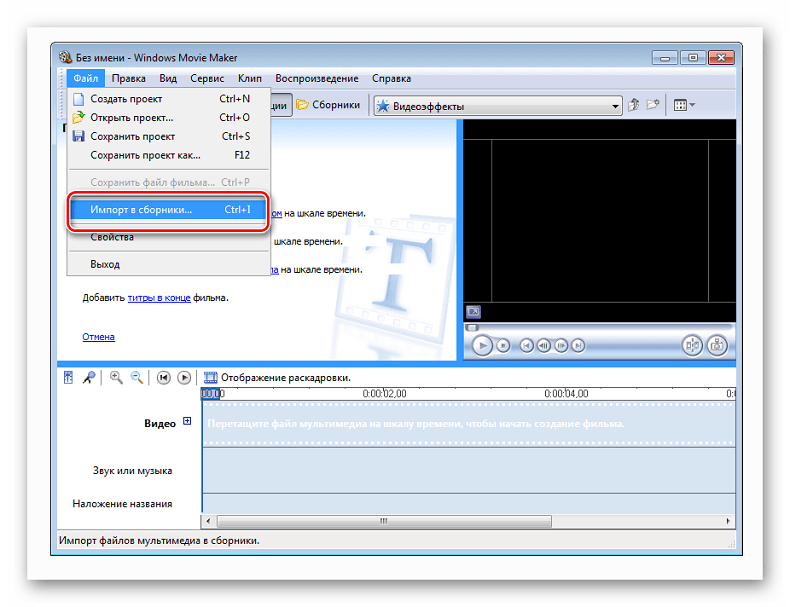
- Чтобы не искать подолгу нужный видеофайл, в поле «Тип файлов» укажите «Все файлы». После этого отметьте ваш фильм и щелкните «Импортировать».
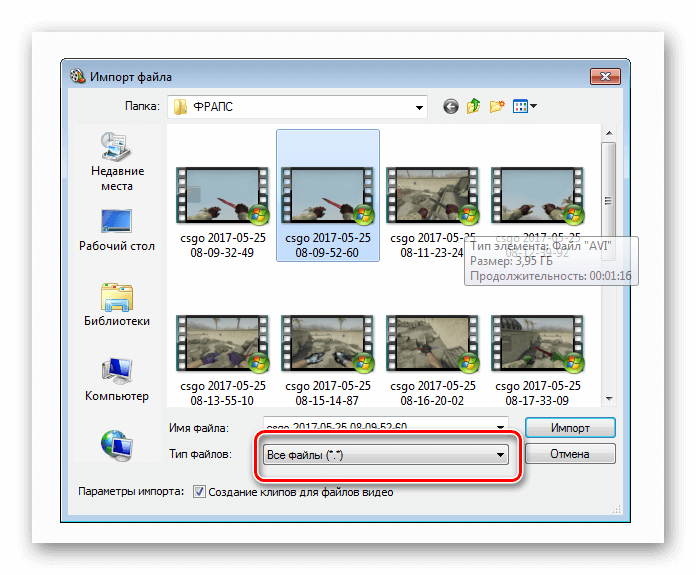
Изменение формата в Movie Maker
Импортирование фильма может затянуться на длительное время, это зависит от мощности вашего устройства. В конечном счете, на раскадровке в программе у вас появится ролик, разбитый на фрагменты. К примеру, ролики размером в 4 минуты будут разделены приблизительно на 20 элементов, то есть каждый будет по 12 секунд.
Важно! Windows Movie Maker не знает, что такое HD-видео и не понимает современных способов сжатия, поэтому может распознать всего несколько типов видеофайлов. Это записи таких форматов, как mpq, mp2, mpeq, wm, asf., avi, m1v, mpe, wmv и mp2v.
Шаг 2: обрезка видеоролика
Как в Муви Мейкере обрезать музыку? Точно так же, как и видео-часть. А это делается следующим образом:
- Выделите необходимый отрезок в основном окне редактора, и переместите его на дорожку «Видео», расположенную на раскадровке. Так же это удастся выполнить, щелкнув правой кнопкой на фрагменте и выбрав строку «Добавить на шкалу времени».
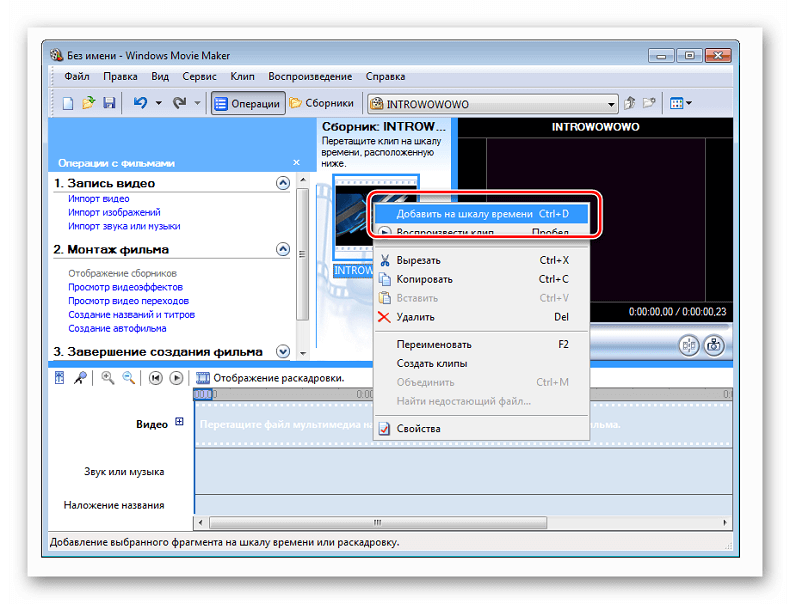
- Далее можно обрезать фильм в Windows Movie Maker с самого начала, или с обратной стороны. Переведите указатель к правому или левому краю, после этого он видоизменится в 2 разнонаправленные стрелки красного цвета.
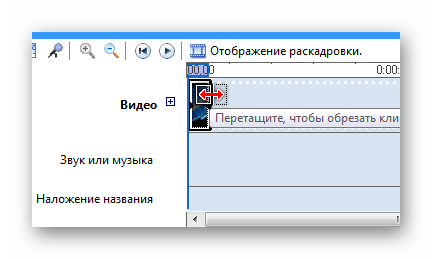
- Теперь зажмите левую кнопку и начните перетягивать указатель в нужную сторону. Контролировать действия можно в окне предварительного показа. Когда необходимый итог удастся получить — отпустите зажатие.
Обратите внимание! Можно установить в любой последовательности необходимое число отрывков, и к ним применить все предыдущие действия. С помощью Movie Maker в итоге вы обретете перечень готовых эпизодов, расставленных в верном порядке.
Затем вы сможете вставить необходимые анимации, применить звуковое оформление, текст и записать клип на диск.
Скачать Movie Maker через торрент
Юзерам более старых версий ОС Windows (XP, Me или Vista) не нужно скачивать софт отдельно, поскольку редактор уже будет установлен при инсталляции операционной системы.
Если же у вас более новая версия, то скачать программу можно с официального сайта или крупного портала софта. Новейшие версии программы называются «Киностудия» и подразумевают собой выполнений некоторых правил, с которыми можно ознакомиться на веб-портале Майкрософт.
Источник: movie-maker-apps.ru